| 일 | 월 | 화 | 수 | 목 | 금 | 토 |
|---|---|---|---|---|---|---|
| 1 | ||||||
| 2 | 3 | 4 | 5 | 6 | 7 | 8 |
| 9 | 10 | 11 | 12 | 13 | 14 | 15 |
| 16 | 17 | 18 | 19 | 20 | 21 | 22 |
| 23 | 24 | 25 | 26 | 27 | 28 | 29 |
| 30 |
- vscode
- nodemailer
- redis-cli
- ERR unknown command 'JSON.GET'
- AWS S3 migration
- 직장인인강
- 패스트캠퍼스
- redis cli
- elastic cache
- 환급챌린지
- RedisJSON
- gitlab 잔디옮기기
- 패스트캠퍼스후기
- 캐시백챌린지
- Avast Security
- 잔디이전
- putty Inactive
- AWS S3 버킷 삭제
- aws
- 직장인자기계발
- 한 번에 끝내는 AWS 인프라 구축과 DevOps 운영 초격차 패키지 Online
- Redis
- 캐시백
- aws s3
- Window redis-cli
- Ngrinder Docker
- ERR unknown command 'JSON.SET'
- 패캠챌린지
- AWS S3 계정이동
- Avast 구독취소
- Today
- Total
Developing
패스트캠퍼스 캐시백 챌린지 26일차 본문
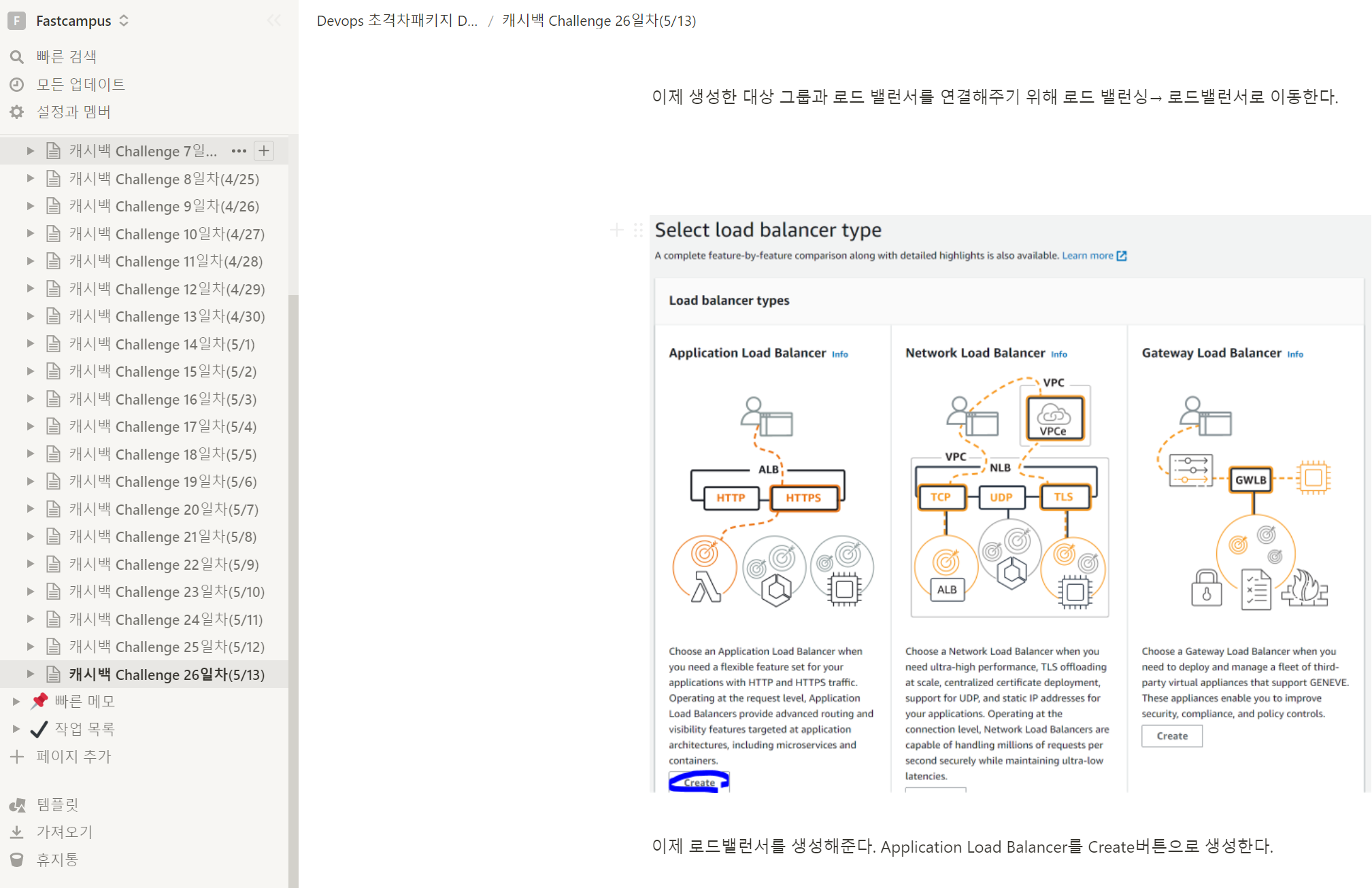
Amazon Load Balancer와 EC2 Instance를 연결하여 웹을 실행하는 클립을 복습하고 다른 클립을 수강하는식으로 챌린지를 진행하였다. 매번 EC2와 RDS를 지우고 작업하다보니 예상치못했던 상황들에 부딪히게 되는데 나름 대처를 잘 하고 있는 것 같다. 가령 RDS 이름이 default명으로 되어있는 것으로 사용하다가 project명 설정해주는 것을 깜빡해서 다시 default명으로 생성해주었는데 그것으로 인해 database 변수의 host이름으로 넣어야하는 내용이 미세하게 달라지는 부분이 있다던지, rds mysql inbound설정이라던지, 새로 생성한 ec2주소 적용이라던지, ubuntu에서 pull 해준다던지.. 거의 매일매일 생성과 삭제를 반복해서 그때마다 새로 해주니 이것저것 건드려줘야하는 부분들이 있었다. (조금 난감했던 부분은 이미지생성하면 서버가 잘 안먹는 현상이 생길 것이라 하셨는데 그 현상이 동일하게 발생했다.)다음 포스팅은 로드밸런서 설정 나머지 부분과 aws route53서비스에 관한 포스팅을 할 예정이다.
ALB에 EC2 Instance 연결하기
로드밸런서에 연결해주기 전에 대상 그룹이라는 것을 만들어야 한다. 대상 그룹은 EC2 서버들의 집합체로 보면된다.
EC2 → 로드밸런싱 → 대상 그룹에 진입해준다.

로드밸런서로 온 트래픽을 어디로 보내줄지 지정해준다.
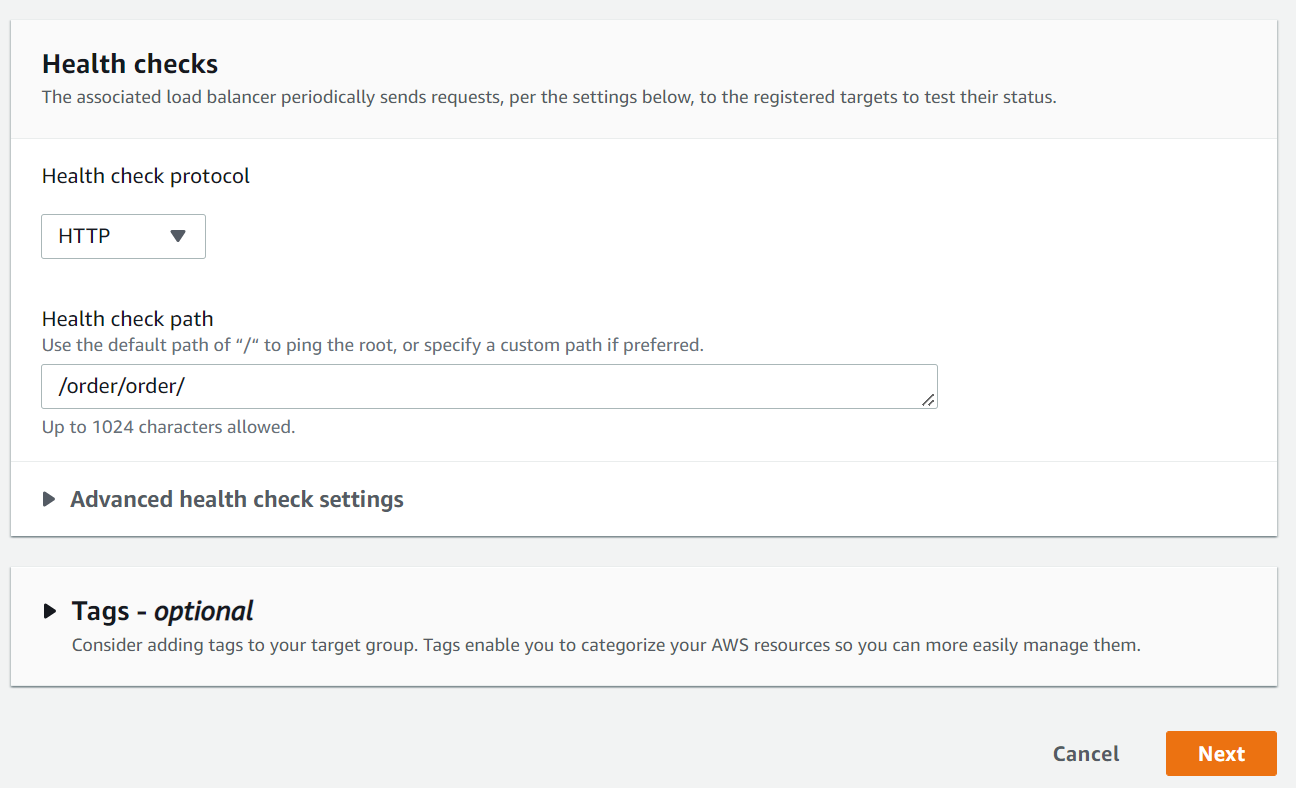
health check는 서버가 다운이 될 경우를 대비해서 서버가 response가 제대로 오는지 검사하는식으로 의사결정을 할 수 있다.

생성한 대상 그룹과 로드 밸런서를 연결해주기 위해 로드 밸런싱→ 로드밸런서로 이동한다.
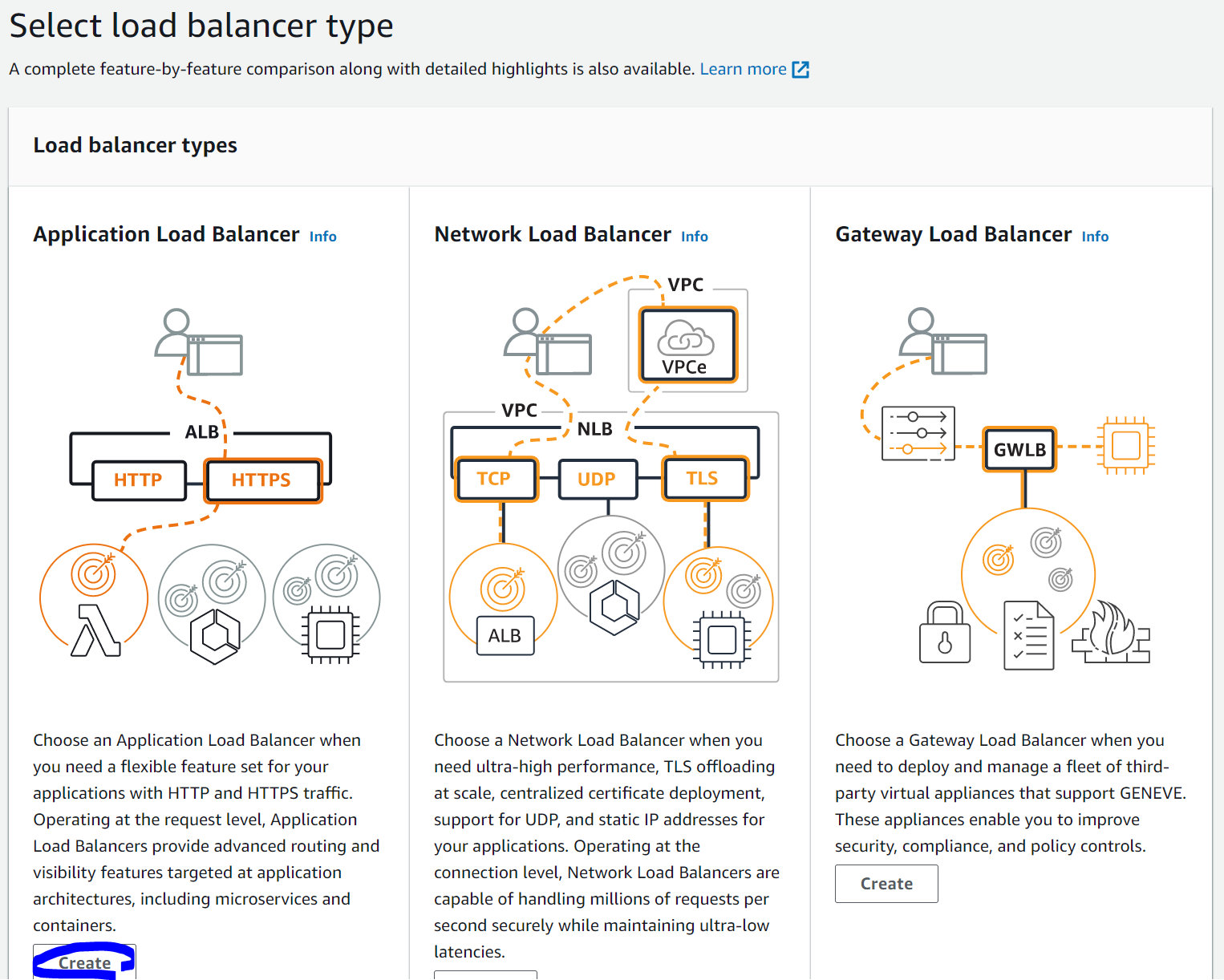
로드밸런서를 생성해준다. Application Load Balancer를 Create버튼으로 생성한다.
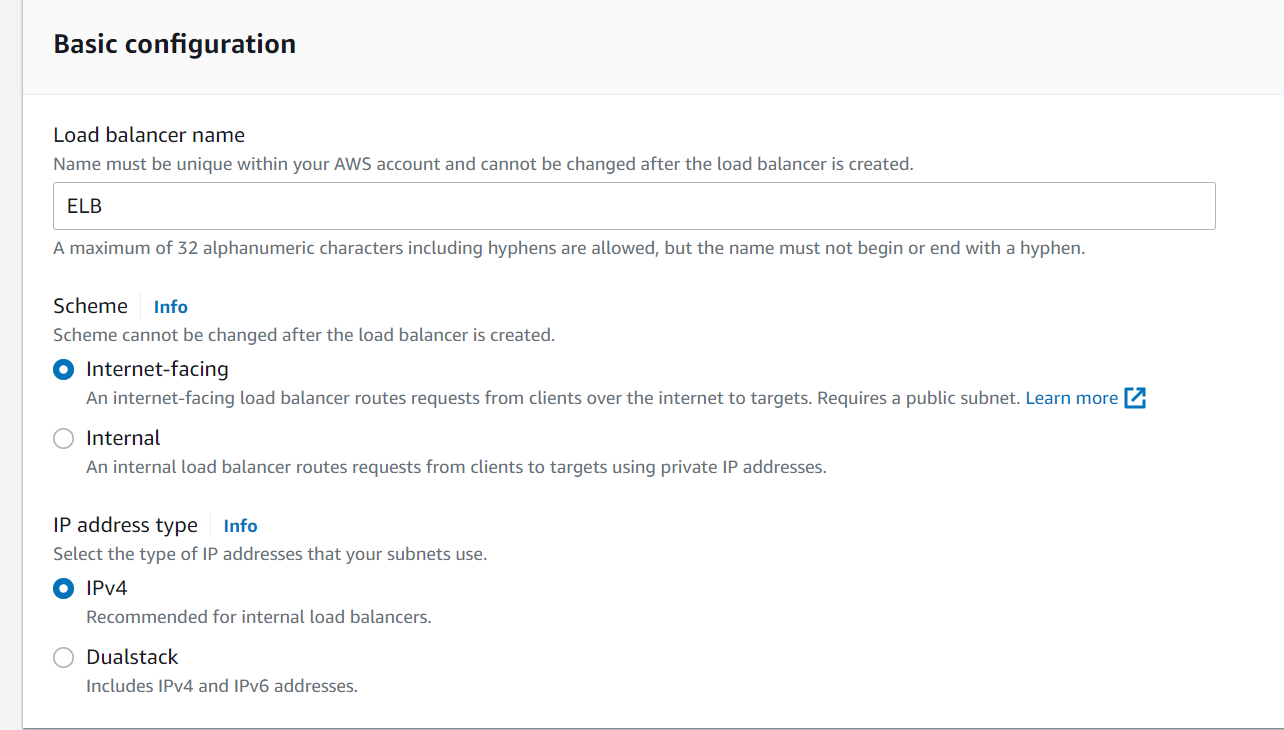
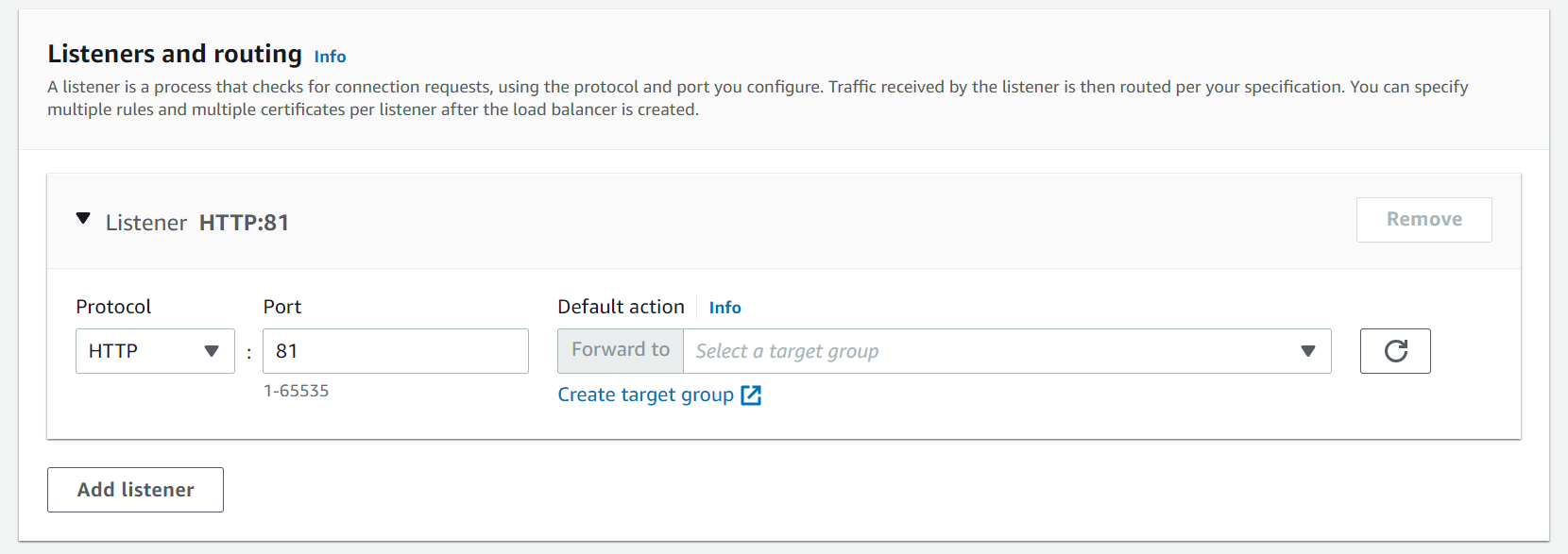
IPV4 address type으로 설정해주고, listen하는 port는 81이라고 가정을 하려고한다.
그외에 추가적으로 아까 생성한 대상 그룹을 선택해 로드밸런서에 적용을 해주면 된다.
로드 밸런서를 적용해준 후에는 settings.py에서 Allowed host에 주소를 추가해주어야 한다.
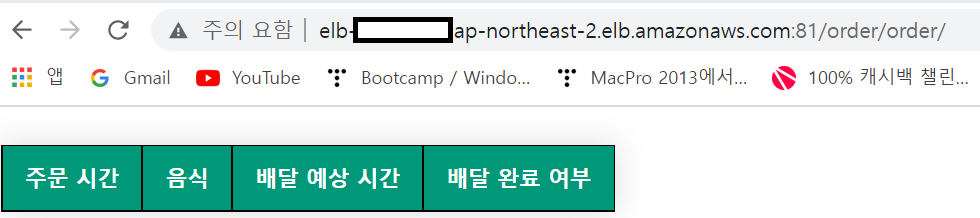
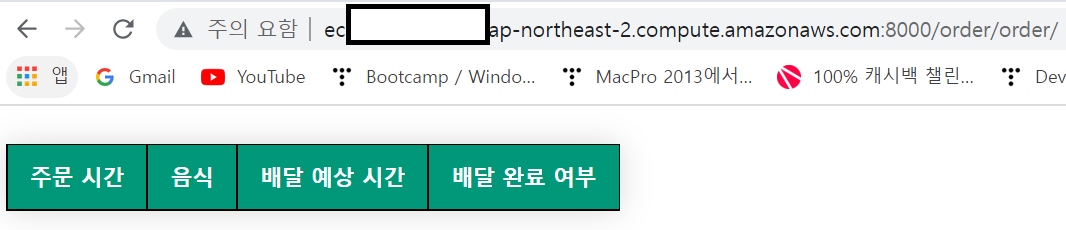
ec2와 로드밸런서를 적용해서 확인해보면 잘 되는 것을 확인할 수 있다.
지금은 Target Group으로 1개의 인스턴스를 사용하는데, 여러개의 인스턴스를 지정해줄 수도있다.
이를테면 EC2 인스턴스 오른쪽클릭 후 이미지생성으로 설정값을 복사한 이미지를 생성해주고,
그 이미지를 인스턴스를 생성해서 다른 내용들을 반영해주는 식으로 사용해줄 수 있다.
패스트캠퍼스 [직장인 실무교육]
프로그래밍, 영상편집, UX/UI, 마케팅, 데이터 분석, 엑셀강의, The RED, 국비지원, 기업교육, 서비스 제공.
fastcampus.co.kr
*본 포스팅은 패스트캠퍼스 환급 챌린지 참여를 위해 작성되었습니다.
'Devops > Fastcampus 캐시백 챌린지' 카테고리의 다른 글
| 패스트캠퍼스 캐시백 챌린지 28일차 (0) | 2022.05.15 |
|---|---|
| 패스트캠퍼스 캐시백 챌린지 27일차 (0) | 2022.05.14 |
| 패스트캠퍼스 캐시백 챌린지 25일차 (0) | 2022.05.12 |
| 패스트캠퍼스 캐시백 챌린지 24일차 (0) | 2022.05.11 |
| 패스트캠퍼스 캐시백 챌린지 23일차 (0) | 2022.05.10 |




